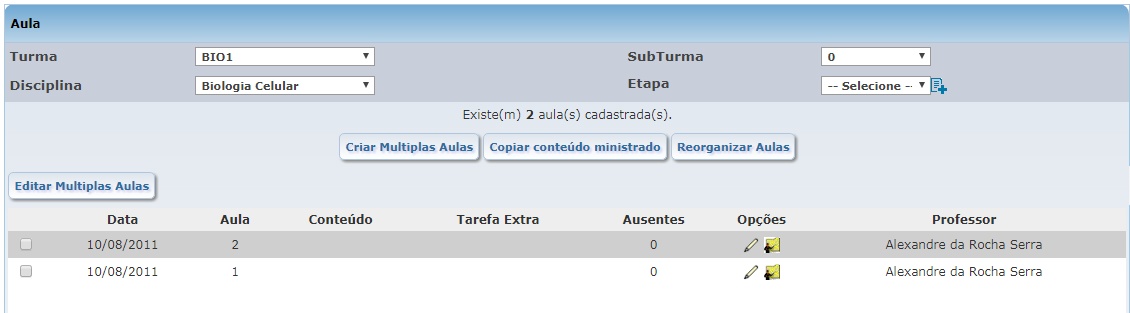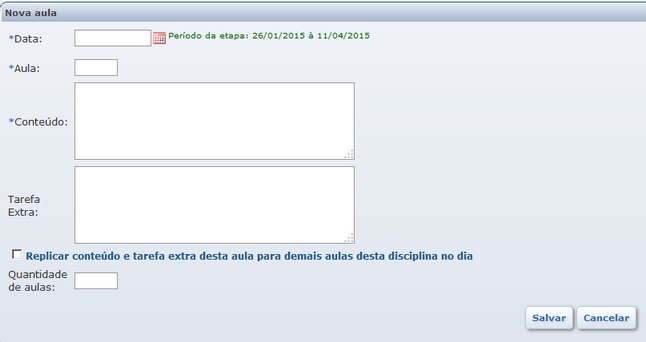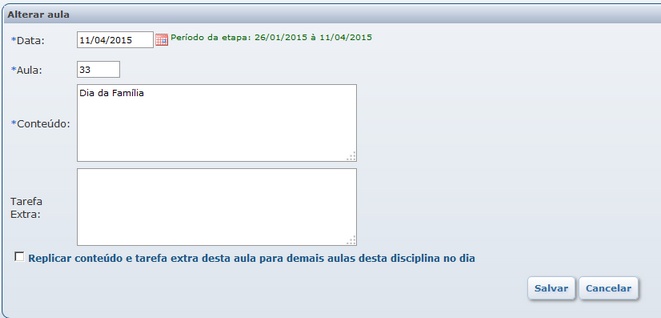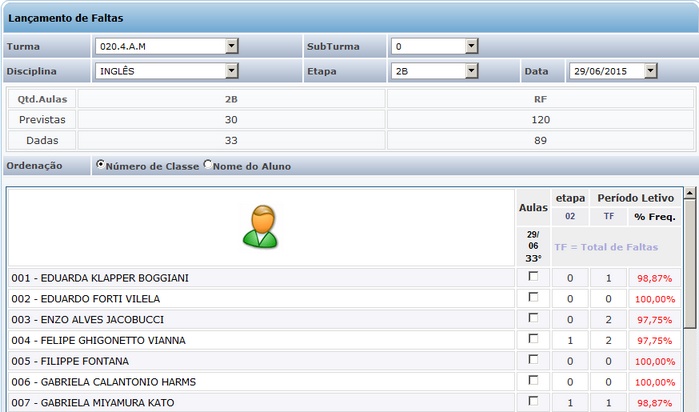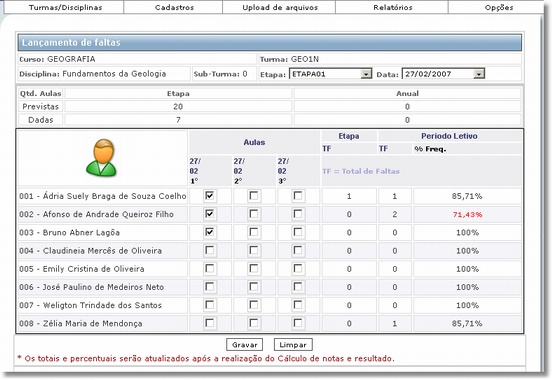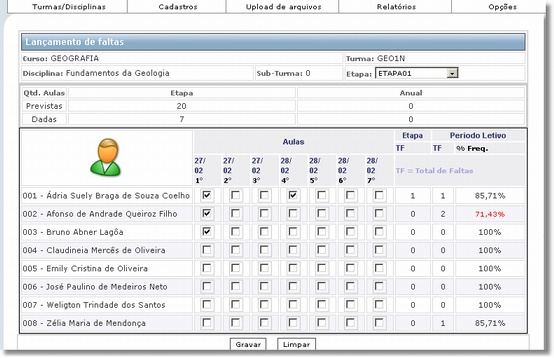Mudanças entre as edições de "Cadastros de Aulas"
(→Editar Aulas) |
|||
| (13 revisões intermediárias por 2 usuários não estão sendo mostradas) | |||
| Linha 1: | Linha 1: | ||
| − | : | + | <font face="Verdana"> |
| − | : | + | <div style="text-align: justify;"> |
| − | : | + | |
| − | + | ===Incluir Aulas=== | |
| + | |||
| + | ---- | ||
| + | |||
| + | |||
| + | Ao abrir a tela de cadastro de aula, o professor deve: | ||
| + | |||
| + | |||
| + | '''1º''' - Definir a '''Turma''' | ||
| + | |||
| + | |||
| + | '''2º''' - Definir a '''Disciplina''' | ||
| + | |||
| + | |||
| + | '''3º''' - Definir a Subturma: caso não exista subturma o professor terá que selecionar a opção '''0 (zero).''' | ||
| + | |||
| + | |||
| + | '''4º''' - Definir a '''Etapa'''. | ||
| + | |||
| + | |||
| + | [[Image:webprof_img_018.jpg]] | ||
| + | |||
| + | |||
| + | '''5º''' - Definir a '''Data da Aula:''' deve estar compreendida entre as dadas de '''início e fim''' da etapa. | ||
| + | |||
| + | |||
| + | '''6º''' - Definir o '''Número da Aula''': é o número da aula do dia, da disciplina. | ||
| + | |||
| + | |||
| + | '''7º''' - Definir o '''Conteúdo Ministrado''': insira o conteúdo a ser ministrado da aula. | ||
| + | |||
| + | |||
| + | '''8º''' - Definir a '''Tarefa Extra''': pode ser registrado, caso o professor tenha definido alguma tarefa extra-classe. | ||
| + | |||
| + | |||
| + | '''9º - Definir a Quantidade de Aulas''': a quantidade de aulas vai ser contada a partir do '''número da aula''' definido (na sequência). | ||
| + | |||
| + | |||
| + | '''10º - Comunicar alunos:''' Informa os alunos com relação ao cadastro da aula. | ||
| + | |||
| + | |||
| + | '''11º - Atividades Relacionadas (Moodle):''' Lista as atividades que foram exportadas do Moodle. | ||
| + | |||
| + | |||
| + | '''12º''' - Clicar em '''Salvar'''. | ||
| + | |||
| + | |||
| + | [[Image:webprof_img_019.jpg]] | ||
| + | |||
| + | |||
| + | '''Exemplo:''' | ||
| + | |||
| + | |||
| + | O professor vai ministrar duas aulas de Matemática das '''19:00 às 20:40''' e das '''21:00 às 22:40''' aulas de Português no dia '''02/05/2007''' para a mesma turma. Neste caso o professor vai cadastrar duas aulas para matemática e duas aulas para português, da seguinte forma: | ||
| + | |||
| + | |||
| + | Para matemática basta selecionar os campos '''turma, disciplina''' (matemática), '''sub-turma e etapa''', e preencher: | ||
| + | |||
| + | |||
| + | '''Data da aula:''' 02/05/2007 | ||
| + | |||
| + | |||
| + | '''Número da aula''': 1 | ||
| + | |||
| + | |||
| + | '''Conteúdo Ministrado:''' Aula de teste | ||
| + | |||
| + | |||
| + | '''Tarefa extra:''' Trabalho de campo | ||
| + | |||
| + | |||
| + | '''Quantidade de aula:''' 2 | ||
| + | |||
| + | |||
| + | O sistema adiciona automaticamente a '''aula 1 e aula 2''' da disciplina matemática e para a disciplina português vai seguir o mesmo exemplo. Caso prefira lançar uma aula de cada vez, basta deixar a opção quantidade de aula = 1 (um). | ||
| + | |||
| + | |||
| + | Após o cadastramento da aula é possível através dos ícones (links) '''Editar''', '''Excluir''' e '''Lançar Faltas''', conforme imagem abaixo: | ||
| + | |||
| + | |||
| + | [[Image:webprof_img_020.jpg]] | ||
| + | |||
| + | |||
| + | '''1 - Editar''' | ||
| + | |||
| + | |||
| + | '''2 - Excluir''' | ||
| + | |||
| + | |||
| + | '''3 - Lançar Faltas''' | ||
| + | |||
| + | ===Editar Aulas=== | ||
| + | |||
| + | ---- | ||
| + | |||
| + | |||
| + | Após lançar as aulas, é possível alterar os dados da mesma. | ||
| + | |||
| + | |||
| + | O sistema permite alterar o conteúdo ministrado somente se a etapa não estiver fechada. | ||
| + | |||
| + | |||
| + | [[Imagem:webprof_img_021.jpg]] | ||
| + | |||
| + | |||
| + | '''Exemplo:''' | ||
| + | |||
| + | |||
| + | Alterar Aula | ||
| + | |||
| + | |||
| + | [[Imagem:webprof_img_022.jpg]] | ||
| + | |||
| + | ===Excluir Aula=== | ||
| + | |||
| + | ---- | ||
| + | |||
| + | |||
| + | Se a aula precisa ser excluída, você deve clicar no botão '''|x|'''. O sistema remove a aula da lista. | ||
| + | |||
| + | |||
| + | Tela de confirmação de exclusão da aula. | ||
| + | |||
| + | |||
| + | [[Imagem:webprof_img_023.jpg]] | ||
| + | |||
| + | |||
| + | <p align="justify"> | ||
| + | <font color="#008000">''':: Dica:''' </font></p> ''' Para excluir, a etapa não pode estar fechada''' | ||
| + | |||
| + | ===Lançamento de Faltas=== | ||
| + | |||
| + | ---- | ||
| + | |||
| + | |||
| + | Existe três telas de lançamentos de faltas: | ||
| + | |||
| + | |||
| + | 1 - Acessando pelo menu '''Cadastro | Aulas''', fazer o filto da turma, disciplina e etapa. Em seguida, clicar no ícone [[Imagem:webprof_img_024.jpg]]. | ||
| + | |||
| + | |||
| + | [[Imagem:webprof_img_025.jpg]] | ||
| + | |||
| + | |||
| + | 2 - Acessando pelo menu '''Turmas | Disciplina''', ir na linha da disciplina que deseja lança faltar e clicar no ícone de atalho [[Imagem:webprof_img_027.jpg]]; faça o filtro pela data que deseja fazer o lançamento das faltas. | ||
| + | |||
| + | |||
| + | [[Imagem:webprof_img_026.jpg]] | ||
| + | |||
| + | |||
| + | 3 - Acessando pelo menu Turmas | Disciplina, ir na linha da disciplina que deseja lança faltar e clicar no ícone de atalho [[Imagem:webprof_img_028.jpg]]; é visualizado todas as aulas cadastradas para a etapa selecionada. | ||
| + | |||
| + | |||
| + | [[Imagem:webprof_img_029.jpg]] | ||
| + | |||
| + | |||
| + | Na coluna '''Aula''', marcando o check box e clicando em '''Gravar''', o programa inclui a falta para o aluno. O sistema faz o cálculo automático das colunas TOTAL FALTAS na etapa, TOTAL FALTAS no período e a porcentagem de frequência. | ||
| + | |||
| + | |||
| + | As aulas PREVISTAS são digitadas pela Secretaria. As aulas DADAS são calculadas de acordo com o número de aulas lançadas no sistema. | ||
| + | |||
| + | |||
| + | Ao marcar a falta para os alunos, caso o professor não tenha gravado essas informações, ele pode desfazer esses lançamentos clincando no botão '''Limpar'''. | ||
| + | |||
| + | |||
| + | ---- | ||
| + | |||
| + | |||
| + | [[Category:WebGiz Professor - Cadastros]] | ||
Edição atual tal como às 10h01min de 13 de maio de 2010
Incluir Aulas
Ao abrir a tela de cadastro de aula, o professor deve:
1º - Definir a Turma
2º - Definir a Disciplina
3º - Definir a Subturma: caso não exista subturma o professor terá que selecionar a opção 0 (zero).
4º - Definir a Etapa.
5º - Definir a Data da Aula: deve estar compreendida entre as dadas de início e fim da etapa.
6º - Definir o Número da Aula: é o número da aula do dia, da disciplina.
7º - Definir o Conteúdo Ministrado: insira o conteúdo a ser ministrado da aula.
8º - Definir a Tarefa Extra: pode ser registrado, caso o professor tenha definido alguma tarefa extra-classe.
9º - Definir a Quantidade de Aulas: a quantidade de aulas vai ser contada a partir do número da aula definido (na sequência).
10º - Comunicar alunos: Informa os alunos com relação ao cadastro da aula.
11º - Atividades Relacionadas (Moodle): Lista as atividades que foram exportadas do Moodle.
12º - Clicar em Salvar.
Exemplo:
O professor vai ministrar duas aulas de Matemática das 19:00 às 20:40 e das 21:00 às 22:40 aulas de Português no dia 02/05/2007 para a mesma turma. Neste caso o professor vai cadastrar duas aulas para matemática e duas aulas para português, da seguinte forma:
Para matemática basta selecionar os campos turma, disciplina (matemática), sub-turma e etapa, e preencher:
Data da aula: 02/05/2007
Número da aula: 1
Conteúdo Ministrado: Aula de teste
Tarefa extra: Trabalho de campo
Quantidade de aula: 2
O sistema adiciona automaticamente a aula 1 e aula 2 da disciplina matemática e para a disciplina português vai seguir o mesmo exemplo. Caso prefira lançar uma aula de cada vez, basta deixar a opção quantidade de aula = 1 (um).
Após o cadastramento da aula é possível através dos ícones (links) Editar, Excluir e Lançar Faltas, conforme imagem abaixo:
1 - Editar
2 - Excluir
3 - Lançar Faltas
Editar Aulas
Após lançar as aulas, é possível alterar os dados da mesma.
O sistema permite alterar o conteúdo ministrado somente se a etapa não estiver fechada.
Exemplo:
Alterar Aula
Excluir Aula
Se a aula precisa ser excluída, você deve clicar no botão |x|. O sistema remove a aula da lista.
Tela de confirmação de exclusão da aula.
:: Dica:
Para excluir, a etapa não pode estar fechadaLançamento de Faltas
Existe três telas de lançamentos de faltas:
1 - Acessando pelo menu Cadastro | Aulas, fazer o filto da turma, disciplina e etapa. Em seguida, clicar no ícone ![]() .
.
2 - Acessando pelo menu Turmas | Disciplina, ir na linha da disciplina que deseja lança faltar e clicar no ícone de atalho ![]() ; faça o filtro pela data que deseja fazer o lançamento das faltas.
; faça o filtro pela data que deseja fazer o lançamento das faltas.
3 - Acessando pelo menu Turmas | Disciplina, ir na linha da disciplina que deseja lança faltar e clicar no ícone de atalho ![]() ; é visualizado todas as aulas cadastradas para a etapa selecionada.
; é visualizado todas as aulas cadastradas para a etapa selecionada.
Na coluna Aula, marcando o check box e clicando em Gravar, o programa inclui a falta para o aluno. O sistema faz o cálculo automático das colunas TOTAL FALTAS na etapa, TOTAL FALTAS no período e a porcentagem de frequência.
As aulas PREVISTAS são digitadas pela Secretaria. As aulas DADAS são calculadas de acordo com o número de aulas lançadas no sistema.
Ao marcar a falta para os alunos, caso o professor não tenha gravado essas informações, ele pode desfazer esses lançamentos clincando no botão Limpar.